IP 주소? DDoS 공격 및 해커가 웹 사이트에 액세스하기 위해 WordPress 로그인 페이지를 자주 표적으로 삼아 WordPress wp-login.php 파일에 대한 액세스를 제한하시겠습니까? 이러한 공격은 특정 IP 주소에 대한 액세스를 제한하여 성공적으로 저지할 수 있습니다. 이 문서의 지침에 따라 IP별로 WordPress wp-login.php 파일에 대한 액세스를 제한할 수 있습니다.
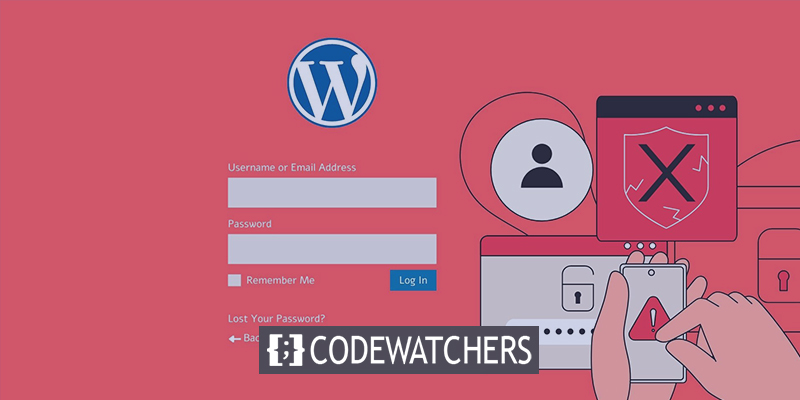
웹사이트의 관리 영역에 대한 IP 접근 제한의 중요성
사용자는 WordPress 웹사이트의 로그인 페이지(일반적으로 wp-login.php)로 이동하여 사이트에 로그인합니다. 웹 사이트를 관리, 업데이트 및 유지 관리할 수 있는 웹 사이트 소유자로서 WordPress 관리 영역에 대한 액세스 권한을 부여합니다. 그러나 많은 인터넷 무차별 대입 공격은 웹 사이트에 진입하기 위해 wp-login.php 페이지를 대상으로 하는 것으로 알려져 있습니다. 침입에 실패하더라도 웹 사이트 속도를 늦추거나 충돌을 일으킬 수 있습니다. 공격이 들어오는 IP 주소를 차단하는 것이 이 시나리오를 처리하는 한 가지 기술입니다. 인터넷 컴퓨터의 IP 주소는 전화 번호와 유사한 고유한 식별 역할을 합니다.
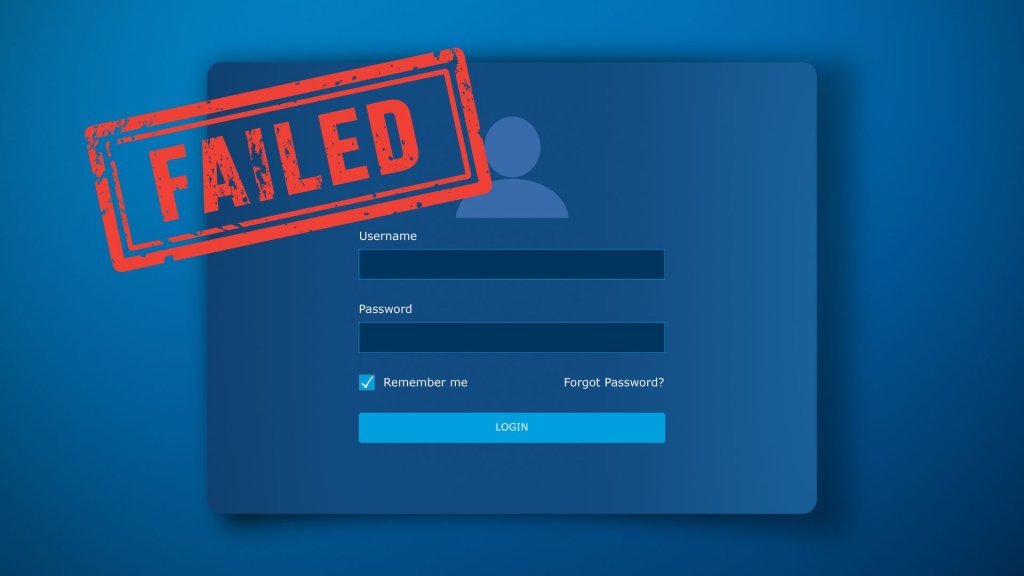
해커의 IP 주소는 소프트웨어를 사용하여 변경할 수 있습니다. 더 광범위한 IP 주소 풀을 사용하기 때문에 더 정교한 공격을 모두 완전히 방지할 수는 없습니다. 이러한 상황에서 귀하와 해당 IP 주소를 사용하는 다른 웹사이트 사용자가 액세스할 수 있는 특정 IP 주소에 대한 액세스를 제한할 수 있습니다. 이상으로 특정 IP 주소로 wp-login.php 파일에 대한 접근을 제한하는 클라우드 보안 방화벽을 포함한 3가지 간단한 방법을 살펴보자.
IP Address?로 wp-login.php에 대한 액세스를 제한하는 방법
IP 주소로 WordPress 로그인 페이지에 대한 액세스 제한
이 기술을 사용하려면 .htaccess 파일을 수정해야 합니다.
놀라운 웹사이트 만들기
최고의 무료 페이지 빌더 Elementor와 함께
지금 시작웹사이트의 루트 폴더에는 .htaccess라는 특수 서버 구성 파일이 있습니다. 이 파일은 FTP 또는 WordPress 호스팅 제어판의 파일 관리자 도구를 사용하여 볼 수 있습니다. FTP 프로그램을 사용하여 WordPress 사이트에 연결한 다음 your.htaccess 파일을 수정하고 맨 위에 다음 코드를 추가하기만 하면 됩니다.
<Files wp-login.php>
order deny,allow
Deny from all
# whitelist Your own IP address
allow from xx.xxx.xx.xx
#whitelist some other user's IP Address
allow from xx.xxx.xx.xx
</Files>XX의 개인 IP 주소를 교체하는 것을 잊지 마십시오. SupportAly 페이지로 이동하여 IP 주소를 빠르게 식별할 수 있습니다.
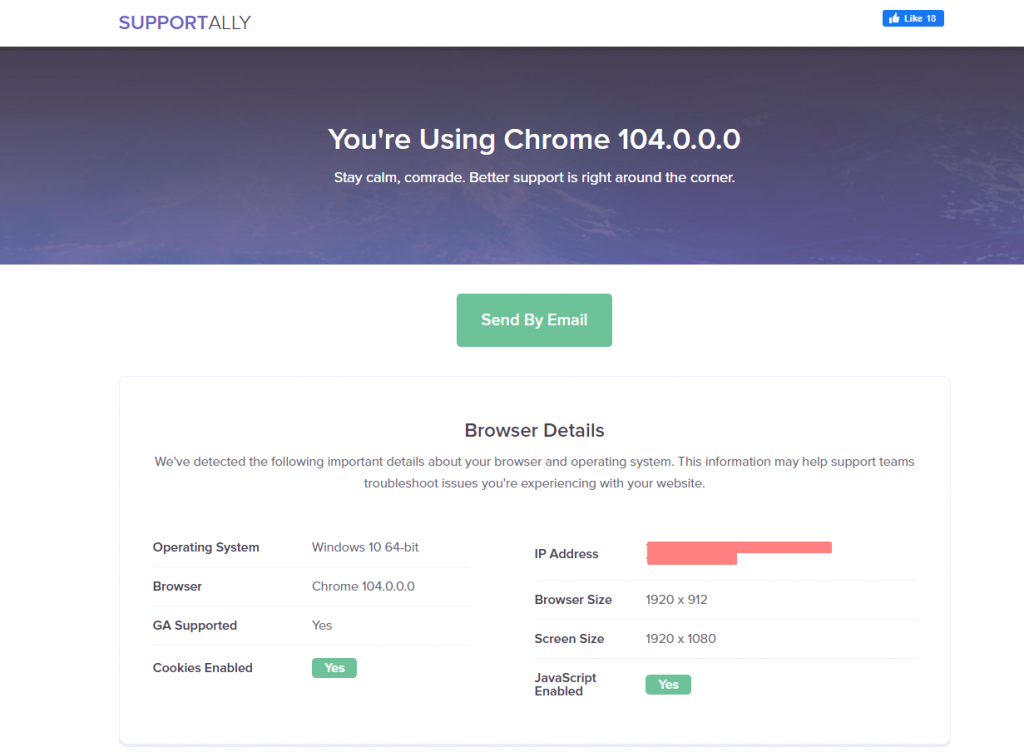
다른 사용자에게 웹사이트에 체크인해야 하는 경우 IP 주소를 제출하도록 요청할 수 있습니다. 그런 다음 .htaccess 파일에 포함시킬 수도 있습니다.
다음은 앞에서 설명한 코드의 추가 예입니다.
<Files wp-login.php>
order deny,allow
Deny from all
# Whitelist John as website administrator
allow from 35.199.128.0
#Whitelist Tina as Editor
allow from 108.59.80.0
# Whitelist Ali as moderator
allow from 216.239.32.0
</Files>이제 wp-login.php 파일을 보고 이러한 IP 주소를 가진 사람들이 웹사이트에 로그온하는 데 사용할 수 있습니다. 다음 오류 메시지가 다른 사용자에게 표시됩니다.
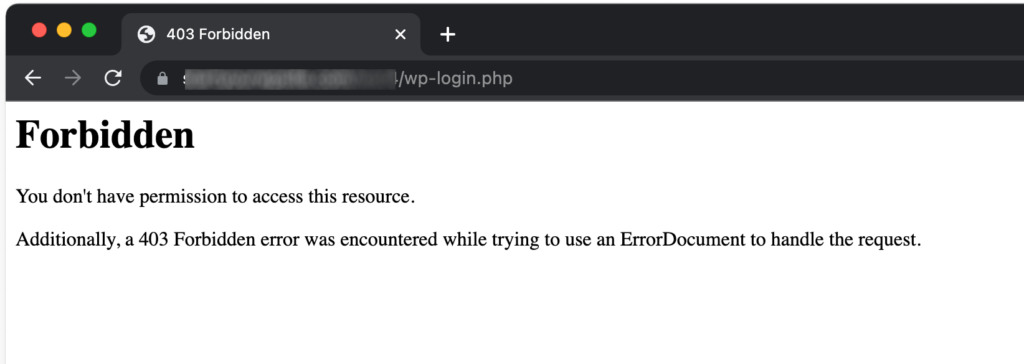
특정 IP 주소 차단
첫 번째 전략은 이 전략과 완전히 상반됩니다.
WordPress 로그인 페이지에 대한 액세스를 특정 IP 주소로 제한하는 대신 웹사이트를 공격하는 데 사용되는 IP 주소를 제한할 수 있습니다. WordPress 멤버십 웹사이트, 온라인 상점 및 많은 사용자가 계정에 액세스하기 위해 로그인해야 하는 기타 웹사이트의 경우 이 기술이 매우 유용합니다. 이 방법의 단점은 해커가 IP 주소를 변경하여 웹사이트를 계속 공격할 수 있다는 것입니다. 다행스럽게도 많은 인기 있는 WordPress 해킹 시도는 고정 IP 주소 집합을 사용하므로 대부분의 상황에서 이 기술이 효과적입니다.
웹사이트를 공격하는 데 사용된 IP 주소를 식별하는 것이 첫 번째 단계입니다.
서버 로그를 분석하면 문제가 되는 IP 주소를 가장 빨리 찾는 데 도움이 됩니다. 호스팅 계정의 제어판으로 이동하여 원시 액세스 로그 아이콘을 선택하기만 하면 됩니다.
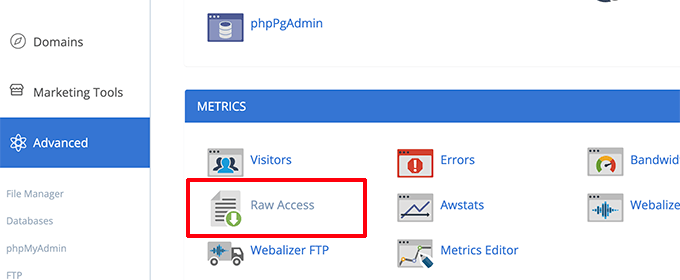
액세스 로그를 검색하려면 다음 페이지에서 도메인 이름을 클릭하십시오. 이렇게 하면 확장자가 .gz인 파일이 다운로드됩니다.
파일을 추출하고 메모장 또는 TextEdit와 같은 텍스트 편집기를 사용하여 파일을 확인해야 합니다. 이때부터 wp-login.php 페이지에 자주 접속하는 IP 주소를 발견할 수 있습니다.

이제 해당 IP 주소를 복사하여 데스크탑의 텍스트 파일에 저장하기만 하면 됩니다.
Cpanel에 로그인한 후 WordPress 호스팅 제어판에서 IP 차단기 아이콘을 선택합니다.
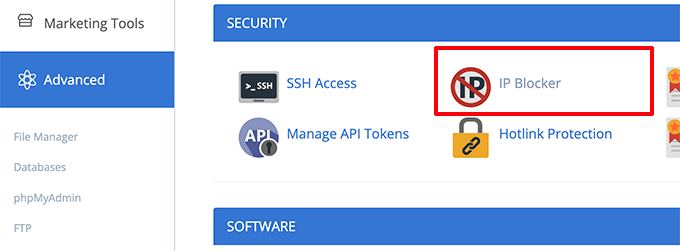
다음 화면에서 차단하려는 IP 주소를 복사하여 붙여넣은 다음 추가 버튼을 클릭합니다.

원하는 다른 의심스러운 IP 주소를 제한하려면 절차를 반복하십시오. 그게 다야 당신은 그늘진 IP 주소가 당신의 웹사이트에 들어가는 것을 완전히 금지할 수 있었습니다. 앞으로 필요한 경우 IP 차단 앱을 통해 이러한 IP 주소 중 하나를 쉽게 차단 해제할 수 있습니다.
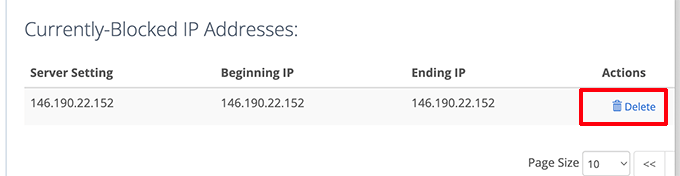
웹 사이트 방화벽으로 WordPress 로그인 보호
WordPress 로그인 페이지에 액세스할 수 있는 IP 주소를 제어하는 웹 사이트 관리자로 많은 시간을 보내고 싶지 않을 수 있습니다.
Sucuri 를 사용하는 것은 WordPress 로그인 페이지를 보호하는 가장 간단한 방법입니다. WordPress용 완벽한 보안 플러그인과 함께 제공되는 최고의 WordPress 방화벽입니다.
웹 사이트에 도달하지 않으면 Sucuri 의 웹 사이트 방화벽은 의심스러운 IP 주소가 중요한 WordPress 핵심 파일에 액세스하는 것을 자동으로 차단합니다.

WordPress의 속도와 기능도 이 기술로 향상됩니다. 잘못된 동작으로 인해 서버 속도가 느려지는 것을 방지할 수 있기 때문입니다.
Sucuri는 그 위에 CDN 네트워크가 내장되어 있습니다. 사진, 스타일시트 및 JavaScript와 같이 사용자에게 더 가까운 서버의 정적 콘텐츠를 자동으로 제공합니다.
사용자가 WordPress 로그인 페이지에 액세스할 수 없는 경우 해당 IP 주소를 신속하게 화이트리스트에 추가할 수 있습니다.

Optimole CDN 을 대안으로 사용할 수도 있습니다.
마무리
이 게시물은 IP 주소를 기반으로 wp-login.php 파일에 대한 액세스를 제한하는 방법을 보여 주었다고 생각합니다. 이 기사에 대한 소문을 지인들에게 널리 알리고 CodeWatchers를 구독하여 더 많은 것을 읽으십시오.




